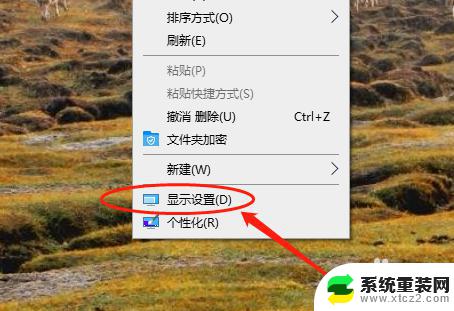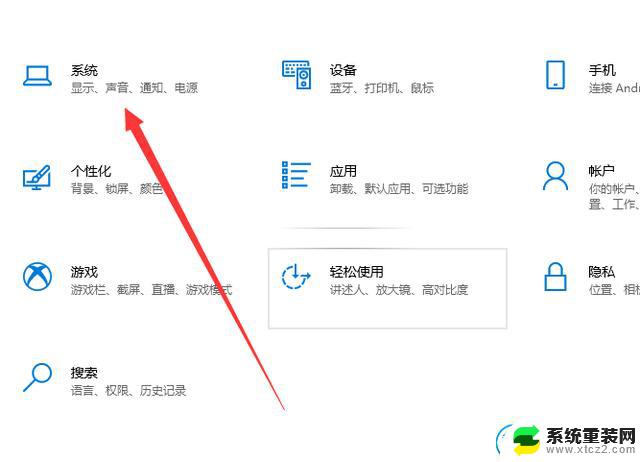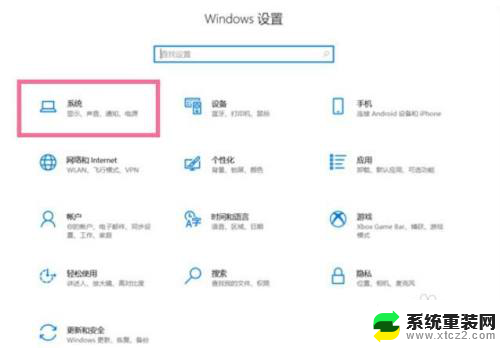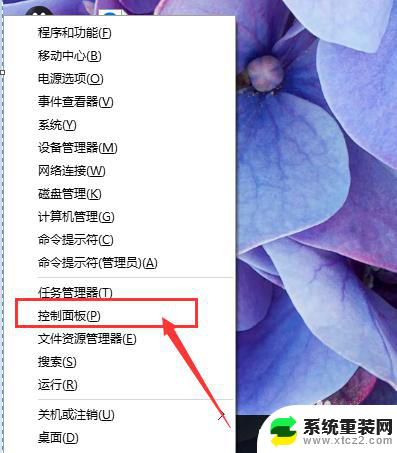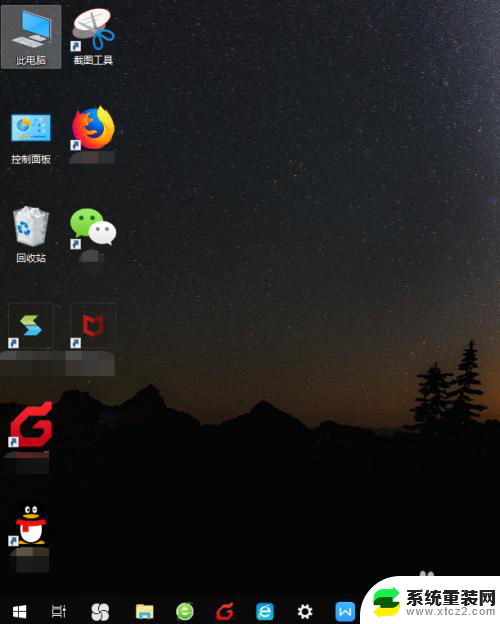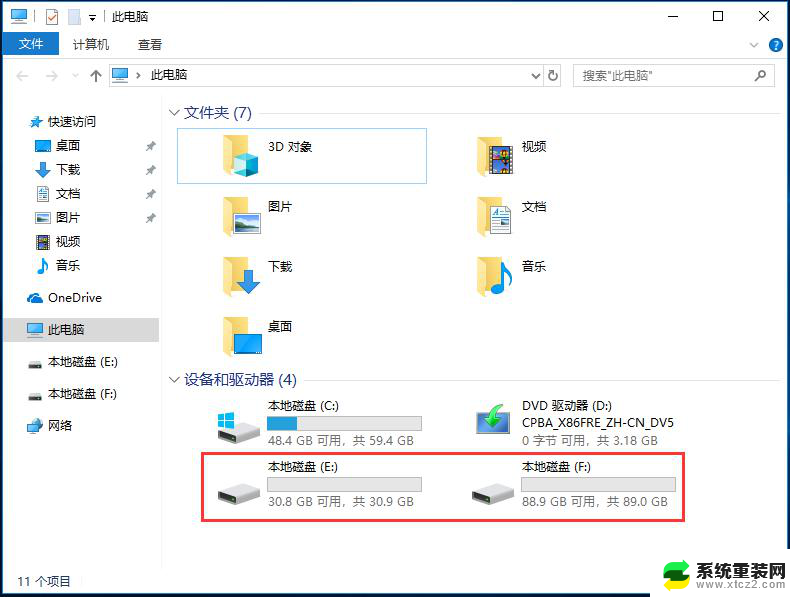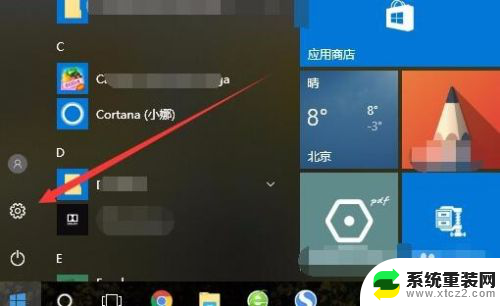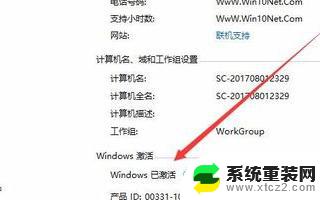桌面应用怎么调大小 Win10如何调整应用窗口大小和分辨率
更新时间:2024-03-22 09:54:35作者:xtyang
在使用Windows 10桌面应用程序时,经常会遇到调整应用窗口大小和分辨率的需求,对于想要更好地适应屏幕或多任务处理的用户来说,调整应用窗口大小和分辨率是必不可少的操作。在Win10系统中,调整应用窗口大小和分辨率只需简单的几个步骤即可完成,让用户轻松地享受到更加舒适的桌面体验。接下来就让我们一起来了解一下如何在Win10系统中调整应用窗口大小和分辨率。
操作方法:
1、点击电脑左下角的开始,点击齿轮打开设置。
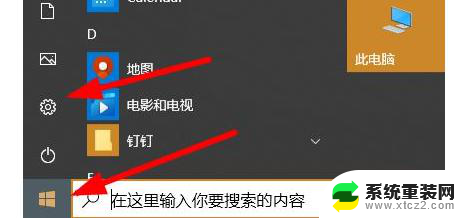
2、在设置中点击打开“系统”。

3、点击左侧任务栏中的“显示”。

4、随后即可在右侧看到“更改文本、应用等项目的大小”选项,进行调整即可。
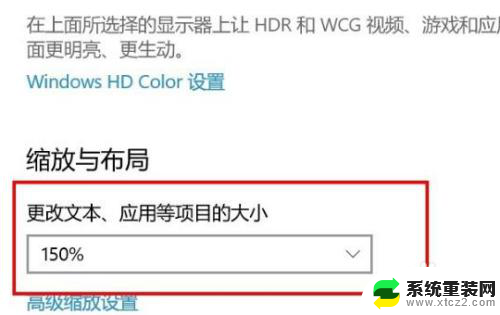
以上是关于如何调整桌面应用大小的全部内容,如果您遇到相同的问题,可以参考本文中介绍的步骤进行修复,希望对大家有所帮助。